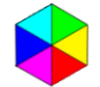Linux und die Hardware

In diesem Kapitel gehe ich etwas näher auf die harte Ware in Zusammenarbeit mit Linux ein. Für meine Notebooks gibts es eigene Testberichte.
Hersteller von Hardware schreiben in der Regel keine Treiber für Linux, allein schon, weil der Aufwand im Vergleich zur Nutzung sehr groß ist. Die rühmlichen Ausnahmen sind z.B. Nvidia, AMD, Realtek, Hewlett-Packard und Intel. Wobei Nvidia und AMD aber nur Treiber abgeben, die nicht "quelloffen" sind. Man kann sie nur nehmen oder weglassen ...
Für alles andere schreiben hunderte Entwickler freiwillig und ohne Gehalt die Treiber. Die können aber erst geschrieben werden, wenn die Entwickler wissen, wie die betreffenden Geräte genau funktionieren und wie sie vom Betriebssystem angesprochen werden wollen. Das dauert und deswegen gibt es Linuxtreiber meist erst einige Zeit nach dem Erscheinen der jeweiligen Hardware. Lass also bitte die Finger vom neuesten, was auf dem Markt ist, wenn Du nicht auf Frusterlebnisse aus bist.
Bei einer Linux-Installation sind alle bekannten Treiber automatisch installiert worden. Vorteil für Dich: wenn Du neue Hardware an Deinen Rechner anschließt oder in den Rechner einbaust und dafür ist ein Treiber vorhanden, dann wird der Treiber automatisch geladen und das Gerät funktioniert. Hört sich einfach an und es ist tatsächlich so einfach. Wenn man Windows Treiber-Installationen kennt, dann sitzt man als Anfänger verblüfft vor dem Rechner und kann nicht glauben, dass ohne jegliche Meldung oder Installation ein Gerät einfach so funktioniert.
Mit Linux habe ich einmal die komplette Rechnerhardware bis auf die Festplatte gewechselt, den Rechner gestartet und kurze Zeit später lief der Rechner ohne jede Meckerei ...

Glücklicherweise gibt es bestimmte Standards, an die sich fast alle Hardwarehersteller halten (müssen). So z.B. auf diesem Mainboard, dessen Komponenten nach diesen Standards funktionieren und deswegen kannst Du so gut wie jedes Board ohne Probleme mit Linux benutzen. Die Ausnahmen können eventuell sein: die "Onboard-Grafik" und der "Onboard-Sound". Aber: erstere ist oft von Nvidia oder von AMD und dafür gibt es Treiber, letzterer ist meist von Intel oder von Realtek und damit gibt es keine Probleme. Im Zweifelsfall lassen sich diese Chips per BIOS außer Betrieb nehmen und dann kann man stattdessen Steckkarten mit unterstützten Chips benutzen. Natürlich nicht möglich mit Notebooks ...
Ein wichtiges Kapitel ist zur Zeit (Januar 2013) das BIOS, das zunehmend auf Druck von Microsoft durch UEFI mit Secure Boot ersetzt wird. Nach anfänglichen Schwierigkeiten besonder mit Secure Boot können alle großen Distributionen damit umgehen.

Wegen der Standards kannst Du sehr sicher sein, dass Du alle Anschlüsse am Mainboard benutzen kannst. Die beiden linken (VGA und DVI hängen genauso wie HDMI (rechts unten neben dem weißen DVI-Anschluss) an der Onboard-Grafikkarte. USB geht immer, auch USB 3.0, eSATA (mit dem blauen Steg) und Firewire (ganz oben Mitte, kommt aus der Mode) und Surround-Sound. Netzwerkkarten für's Kabel funktionieren alle immer und sofort. Deshalb rate ich Dir, bei der Installation den betreffenden Rechner per Kabel mit dem Router zu verbinden.
Ein paar grundsätzliche Geräte:
 |
 |
 |
 |
| Bei Tastaturen kann es nur Probleme mit vielen Extratasten geben | Bei Mäusen ist das auch der Fall, wenn Spiele-Mäuse ein halbes Dutzend Extra-Tasten haben | Bei den Silberscheiben bereitet nur das Abspielen von speziellen BlueRays Schwierigkeiten | Alte Geräte wie Diskettenlaufwerke spielen immer, genauso Festplatten |

Grafikkarten sind eigentlich ein einfaches Thema, bereiten aber trotzdem viele Probleme. Es gibt für alle Karten einen freien Treiber, allerdings: nicht immer ist die Grafikausgabe damit auch so flüssig, wie mit dem proprietären Treiber. Aber es hat sich viel getan in den letzten Jahren: AMD schreibt an Open-Source-Treibern mit und NVidia hilft mit, seine proprietären Treiber zu nutzen.

Bildschirme und alles andere, was man zum Sehen an den Computer hängen kann (Beamer, Fernseher) funktionieren immer, weil deren Funktion von der Grafikkarte abhängig ist. Sollte ein passender Grafiktreiber installiert sein, ist auch die Auflösung der Bilder immer in Ordnung. Zwei-Bildschirm-Betrieb bereitet keine Probleme. Die heutigen Flachbildschirme sind übrigens sehr viel netter als diese alte Röhre, denn sie stellen sich selbst auf das Bild ein.

Aber eine Warnung: die heute üblichen Bildschirmauflösungen erfordern hochwertige Kabel, wenn die Verbindung länger als normal (2 bis 5 Meter) sein soll! Auch bei HDMI ...

Sound funktioniert fast immer, auch mit Surround-Sound. Die Soundarchitektur ist nahezu undurchschaubar und damit Hilfestellung kaum möglich. Einen Hinweis aber trotzdem:
Bei Opensuse wird immer der Pulseaudio-Soundserver installiert. Falls der Rechner damit alles abspielt, dann ist gut. Falls nicht, dann installiere das Paket "pavucontrol" (PulseAudioVolumeControl). Das ist die zugehörige Lautstärkeregelung. Nach dem Start findest Du 4 Tabs vor: Wiedergabegeräte, Aufnahmegeräte, Wiedergabestreams und Aufnahmestreams. Siehst Du Dir die Wiedergabestreams an, dann findest Du einen einzigen Lautstärkeregler. Jetzt spiele mal irgendein Audio per z.B. Amarok oder VLC ab, aber so, dass Du die Wiedergabestreams gleichzeitig beobachten kannst. Sobald Du was abspielst, erscheint ein zusätzlicher Regler und da liegt das Geheimnis von Pulsaudio.

Solltest Du HDMI als zweites Ausgabegerät benutzen und Du möchtest die Tonausgabe von VLC auf dem HDMI-Gerät haben, dann klickst Du mit der rechten Maustaste auf den passenden Stream und kannst ihn dann verschieben. Damit darfst Du bei Gelegenheit rumspielen.
Achtung: alle Programme müssen als Soundgeräte Pulse benutzen. Und falls auf einem 64-Bit-Rechner Skype installiert ist, wird auch das Paket "libpulse-32-bit" gebraucht!
Falls es mit Pulse nicht klappt, dann suchst Du in Yast nach "pulse" und löscht alles, was sich ohne Widerspruch löschen lässt, 2 Pakete bleiben übrig, die nicht deinstalliert werden dürfen.

Wenn Dein Drucker von HP ist, dann hast Du gute Karten, denn HP arbeitet aktiv an Opensource-Treibern mit und so ziemlich alle Drucker funktionieren sofort und mit gutem Funktionsumfang, von meinem ältesten Gerät von 1986 bis zum modernen Multifunktionsgerät. Letzteres natürlich inklusive Scannen und Faxen. Du findest die Treiber im Paket "HPLIP".
Laserdrucker arbeiten mit den Druckersprachen "PCL 5" und "Postscript", beides funktioniert mit Linux sofort und ohne Probleme.
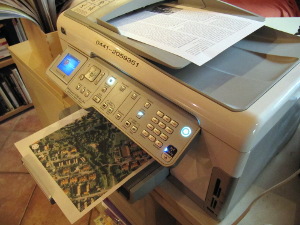
Bei allen anderen Druckern solltest Du Dich vorher informieren, ob es Treiber dafür gibt oder nicht. Die Chancen dafür stehen inzwischen relativ gut und es wird immer besser.
Bei Druckern bzw. Multifunktionsgeräte gilt: achte auf die Folgekosten. Mein Alleskönner hat ziemlich viel Geld gekostet, dafür reagiert der völlig unaggressiv auf Nachfüllpatronen und druckt seit 2007 immer noch genauso sauber wie im Neuzustand. Als WLAN-Gerät können alle Rechner im Haus damit drucken.

Für Scanner gilt dasselbe, wie für Drucker. Sind Scanner Teil eines Multifunktionsgerätes, dann solltest Du bei Forschungsarbeiten immer beides im Auge haben. Sind Multigeräte oder Soloscanner netzwerkfähig, dann verfügen sie oft auch über eine Weboberfläche, mit der man schnell mal was scannen kann. Ist der Scanner - wie hier im Bild - mit einer Durchlichteinheit ausgerüstet, dann funktioniert auch die und es wird vom Scan-Programm eine Auswahl angeboten.
Das Bild zeigt noch ein uraltes Schätzchen: Umax-Astra 1200 S von 1999

WLAN, die drahtlose Verbindung ins lokale Netz bereitet in der Regel keine Probleme. Es gibt eventuell kleinere Schwierigkeiten, einen nur für Windows gedachten Stick mit Hilfe von Ndiswrapper in Betrieb zu nehmen. Ein Problem ist auch, dass schnelle Verbindungen oft noch nicht zur Verfügung stehen, weil dies schnelle Variante noch nicht in den Treiber eingebaut ist. Aber mit normaler Geschwindigkeit funktioniert die drahtlose Verbindung doch. Falls Du hier nach Hardware suchst: achte auf die verbauten Chips. Bauteile von Atheros und Intel funktionieren am leichtesten.

Webcams funktionieren sehr oft, vor allem eingebaute. Logitech hatte mal ein eigenes Team (Quickcamteam) für Linux abgestellt und man konnte sich fast drauf verlassen, dass deren Kameras liefen. Die linke Kamera von eben dieser Firma war z.B. "out of the box" zu benutzen. Heute behauptet Logitech, dass die mit Linux nicht geht.
Die Kamera links gibt wahlweise JPG- oder YUV-Bilder ab, die rechte nur YUV. JPG ist für manche Dinge leichter zu handeln, aber eine wichtige Rolle spielt das normalerweise nicht. Ein passendes Programm für Webcams ist "luvcview". Starte das Programm nach dem Einstecken der Kamera (falls nicht eingebaut) mit "luvcview -f yuv" und wenn dann ein Bild auf Deinem Monitor erscheint, ist alles easy. Mikrofon: siehe Sound ...

Fotoapparate, per USB-Kabel angeschlossen, melden sich oft als USB-Massenspeicher und damit kann man Daten schieben, wie sonst auch. Sollten sie das nicht tun, kann Digikam ihnen die Bilder ohne Probleme entlocken. Ansonsten bleibt ja auch der Weg über die Kartenleser, in die man die Speicherchips einschiebt.
Kartenleser sind mitunter etwas zickig und wollen nicht, aber bisher konnte ich die entsprechenden Realtek-Kartenleser mit dem Kompilieren der offenen Treiber von der Firma zur Arbeit bewegen.  Wie man das macht, kannst Du bei Bedarf via Tante Google erfahren ...
Wie man das macht, kannst Du bei Bedarf via Tante Google erfahren ...

Videokameras konnte man bislang via Firewire an den Rechner anschließen. Damit und mit Hilfe des Programms "Kino" zieht man das Rohfilm-Material auf den Rechner. Mit dem Aufkommen von HDTV-fähigen Camcordern und dem Einsatz von Speicherkarten führt der Weg - wie beim Fotoapparat - über den Kartenleser.

Falls Dein Smartphone ein Android-Telefon ist, dann ist meist alles gut. Nach meinem Wissensstand stellen alle Android-Phones ihre SD-Karte (oder was sie dafür vom eingebauten Speicher nutzen) als normalen USB-Speicher dem PC zur Verfügung. Falls das Smartphone dort seine Daten ablegt, kann man voll drauf zugreifen. Manchen Apps muss man allerdings erst sagen, dass sie ihre Daten dort speichern sollen. Die Kontakte kann man auf die SD-Karte exportieren und schon hat man Vollzugriff darauf.

Buetooth ist eine gut funktionierende Option, um Daten zwischen Telefon und Computer zu tauschen.

Aber: wenn Dein Telefon mit einem angebissenen Apfel geschmückt ist, dann sieht es nicht sehr hell am Datentausch-Himmel aus. Du bekommst nach dem Anschluss an Deinen Linux-PC Zugriff auf die Fotos, weil sich das IPhone als Fotoapparat am System anmeldet. Für Musik ist normalerweise das Programm "ITunes" zuständig, aber das läuft nicht unter Linux. Dafür gibt es das Programm "gtkpod", mit dem Du Musik und Videos zwischen PC und IPhone oder einem IPod austauschen kannst (vom PC und nicht von Apples Servern). An die Kontakte kommst Du am leichtesten über den Umweg über den Google-Sync-Dienst.
Im Gegensatz zum IPod melden sich normale MP3-Player als USB-Stick am Rechner an und bereiten deshalb keine Probleme.

Digitales Fernsehen mit Linux ist kinderleicht möglich, wenn man genau nach Empfängern sucht, die bei Linux mitmachen. Es gibt sie für alle Empfangsarten, bei DVB-C (Kabel) und DVB-S (Satellit) auch in der Variante für HDTV. In Zusammenarbeit mit TV-Browser und Kaffeine kannst Du einen komfortablen Videorecorder aus Deinem Rechner machen. Von Technisat habe ich den Skystar-Empfänger für DVB-S2 (HDTV) in der Variante für USB (rechts) und als PCI-Karte im Betrieb. Aber es gibt noch mehr Empfänger, die "mitspielen" ...

Die meisten Navigationsgeräte werden normalerweise nur mit Kartenmaterial und Musik gefüttert. Das geht mit dem USB-Anschluss (Massenspeichermodus) oder per SD-Karte. Per "gpsbabel" und USB-Kabel kann man mit einigen Geräten auch intimer werden, wenn man z.B. auch Wegepunkte austauschen möchte. Das Gerät rechts gehört dazu.

UMTS-Modems sind nicht in jedem Laptop verbaut. Dafür gibt es diese externen Modems, die an USB anzuschließen sind. Hier gibt es öfter mal Probleme, wenn Hersteller sich nicht an Standards halten. Aber die meisten von den Dingern laufen und die Probleme werden auch dadurch weniger, dass jetzt viele User ihr Smartphone als WLAN-Accesspoint benutzen oder mit USB-Tethering arbeiten (Netzwerkverbindung via USB mit dem Telefon).

Fingerabdruckleser gehören eindeutig zu den vernachlässigten Computerteilen, was die Treiber betrifft. Einige wenige funktionieren. Es wird kräftig an Treibern geschrieben, aber ebenso schnell wechseln die Modelle. Such, Fiffi ...

Die Geräte werden immer ausgefallener und damit sinkt die Chance auf Treiber dramatisch: diesen Diascanner kann ich nur mit Windows betreiben, keine Möglichkeit mit Linux!

USB-Gadgets brauchen oft nur ein wenig Strom, wie z.B. ein Ventilatörchen oder die Tastaturbeleuchtungs-LED. Wenn die Geräte eine Steuerung brauchen wie der Raketenwerfer, dann hakt es. Für das Ding rechts gab's vor Jahren einen Treiber, aber den gibts nicht mehr und der Opensource-treiber bereitet für mich unüberwindliche Schwierigkeiten beim Compilieren. Vergiss sowas einfach!
Es gibt noch jede Menge mehr Hardware, aber mehr habe ich nicht und z.Z. fällt mir nur noch ein:
 |
 |
Es gibt welche, die funktionieren |
Joysticks dito |
Diese Seite ergänze ich nach Bedarf, nach dem Kauf von neuen Teilen und nach Feedback von Dir ...